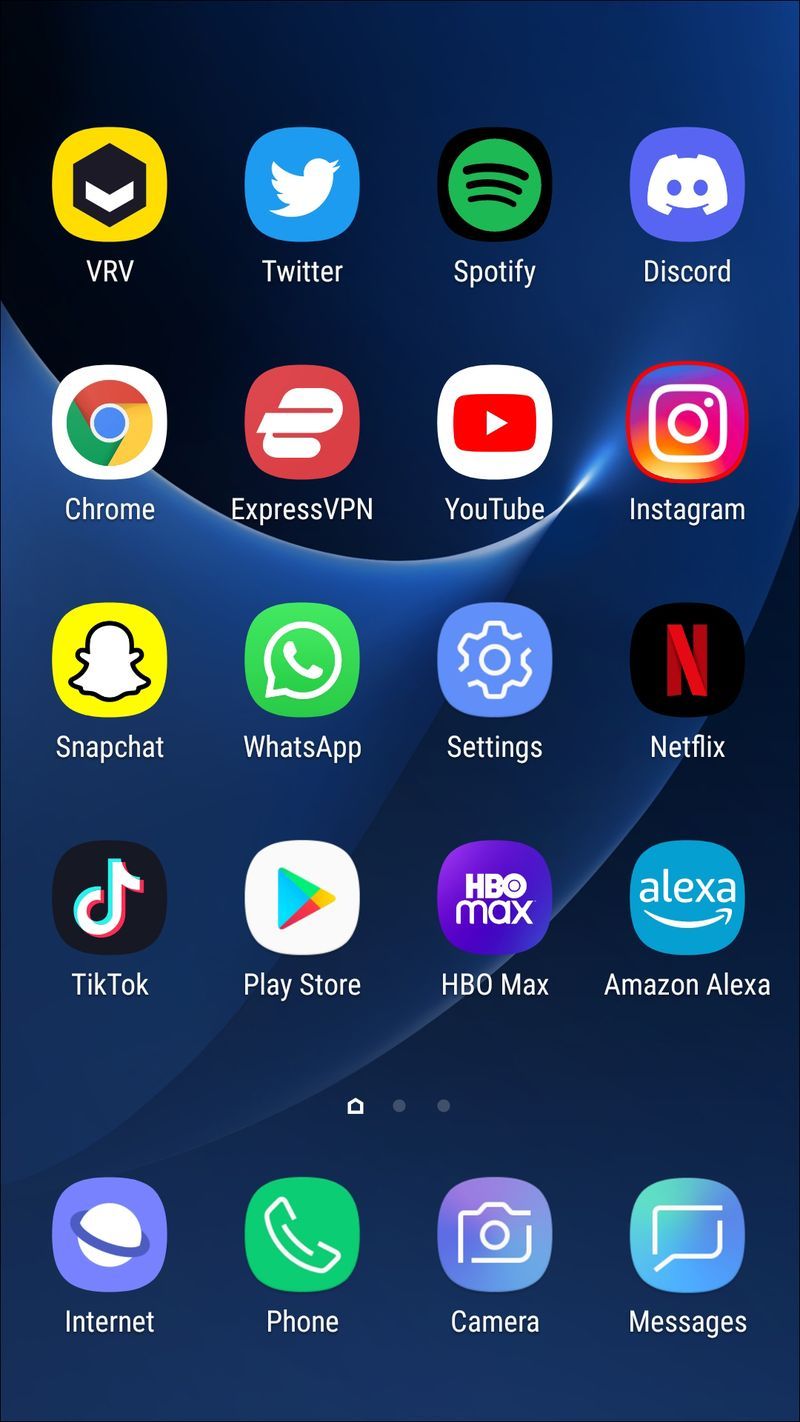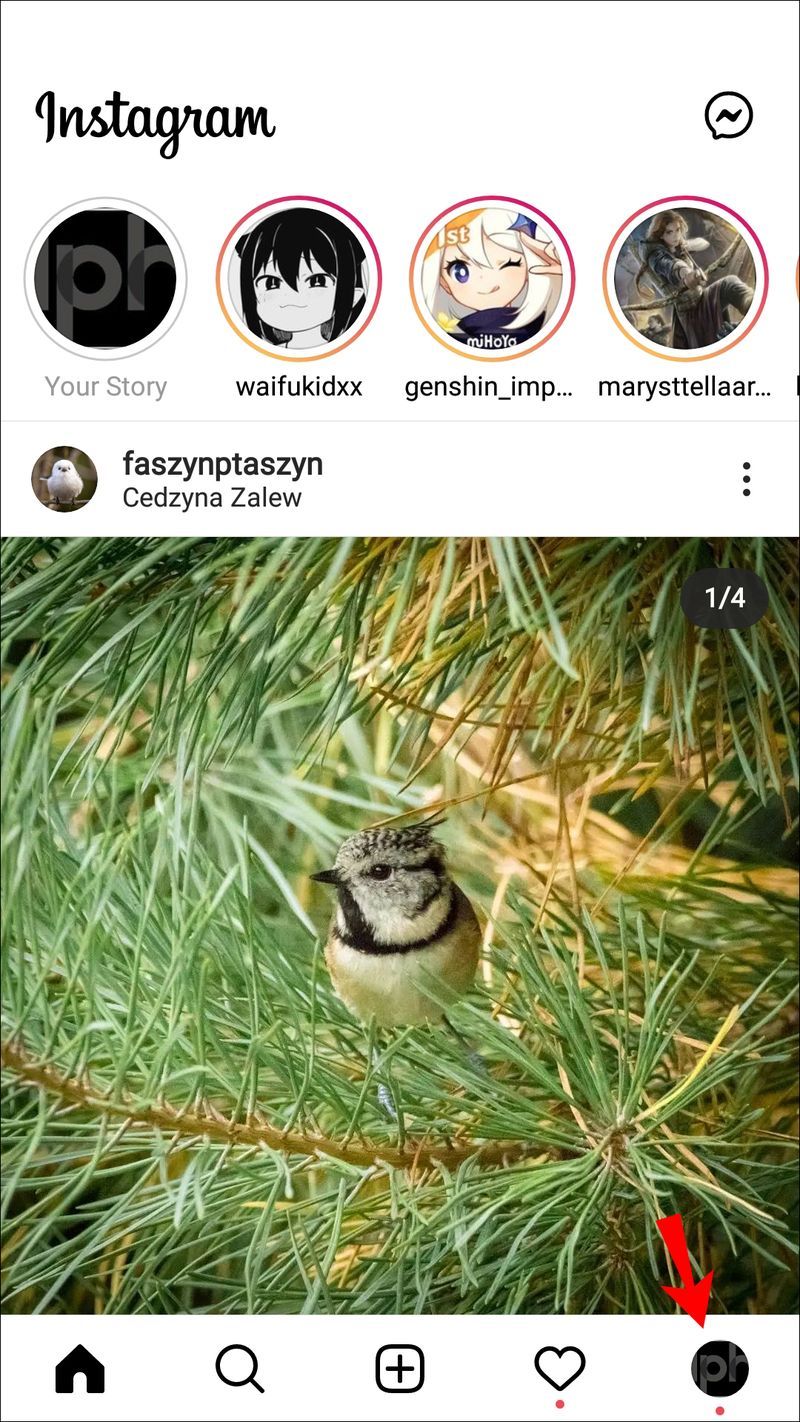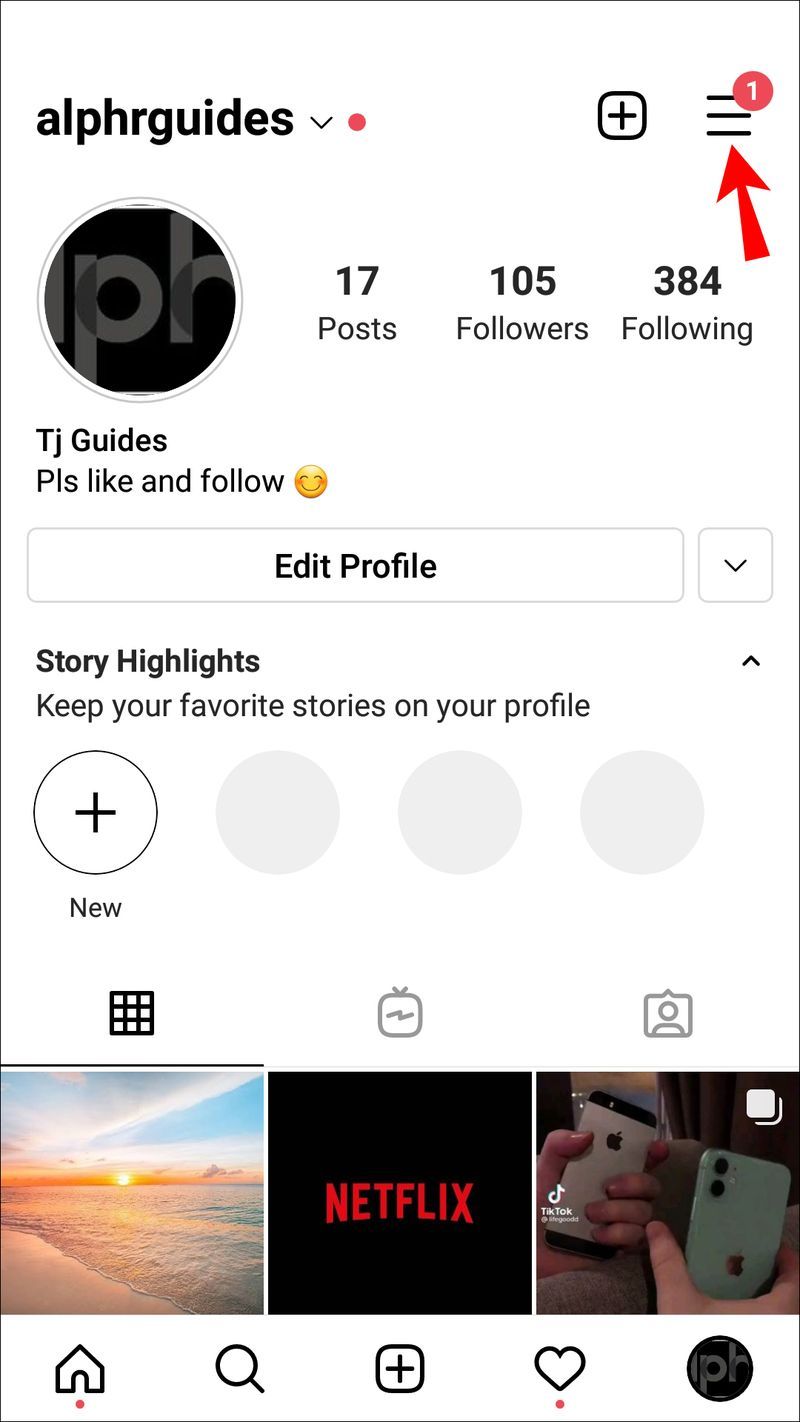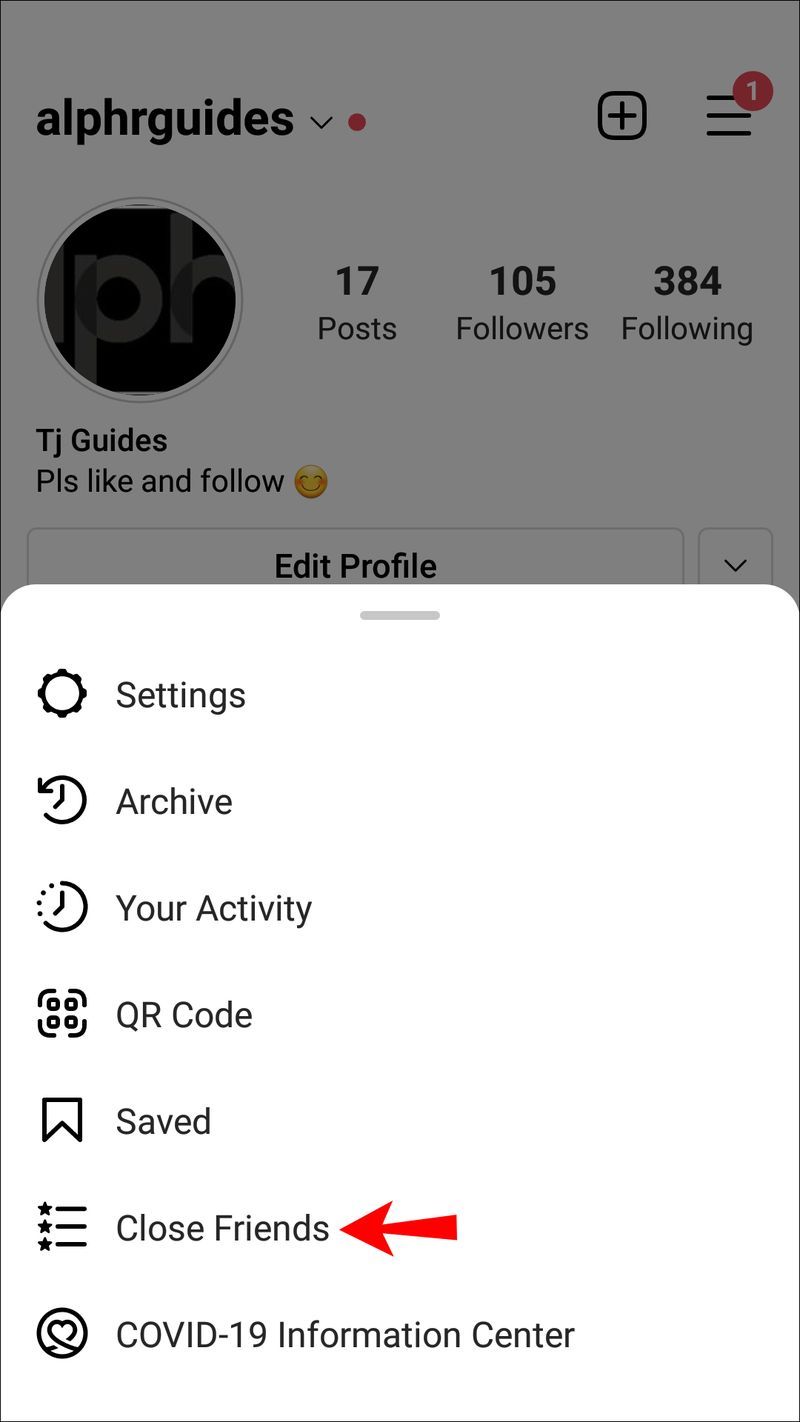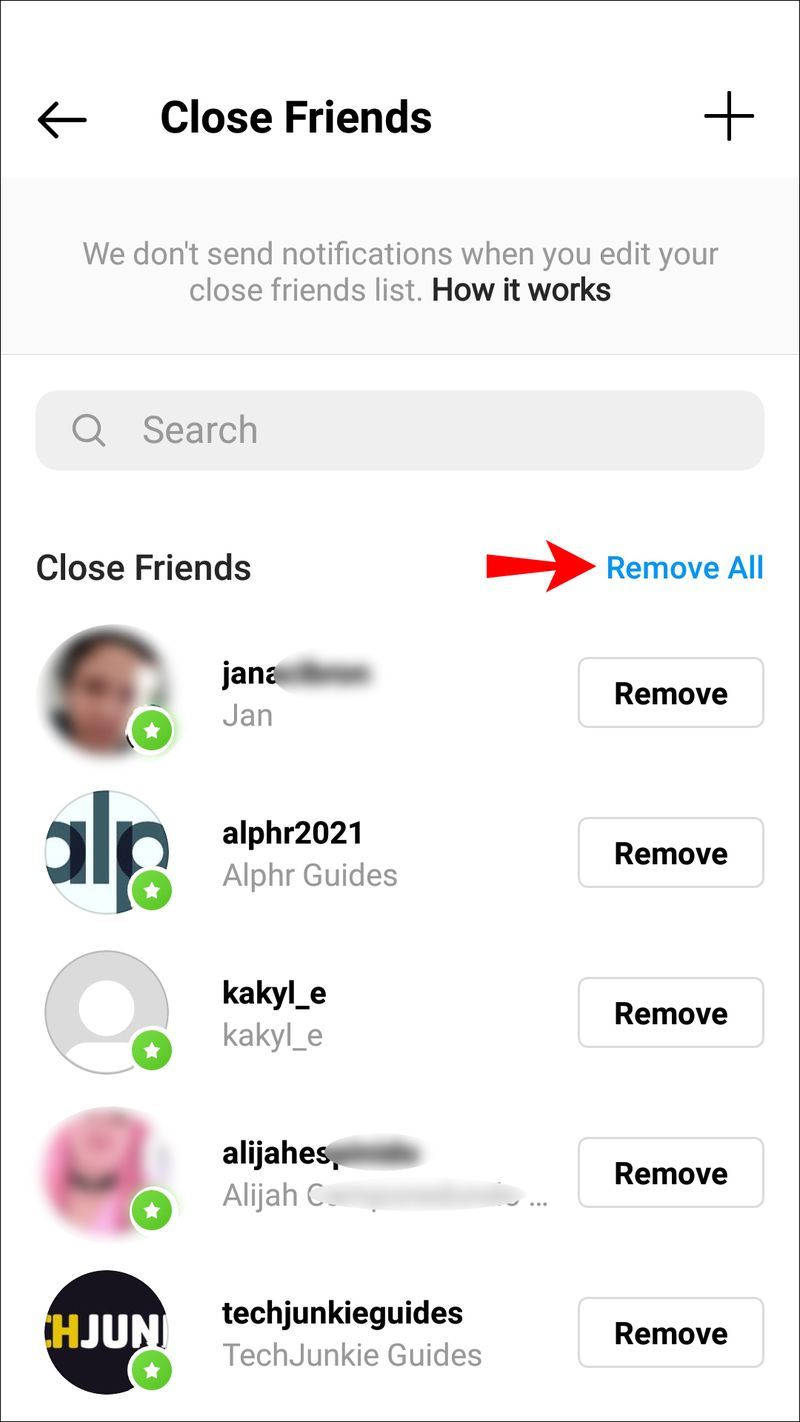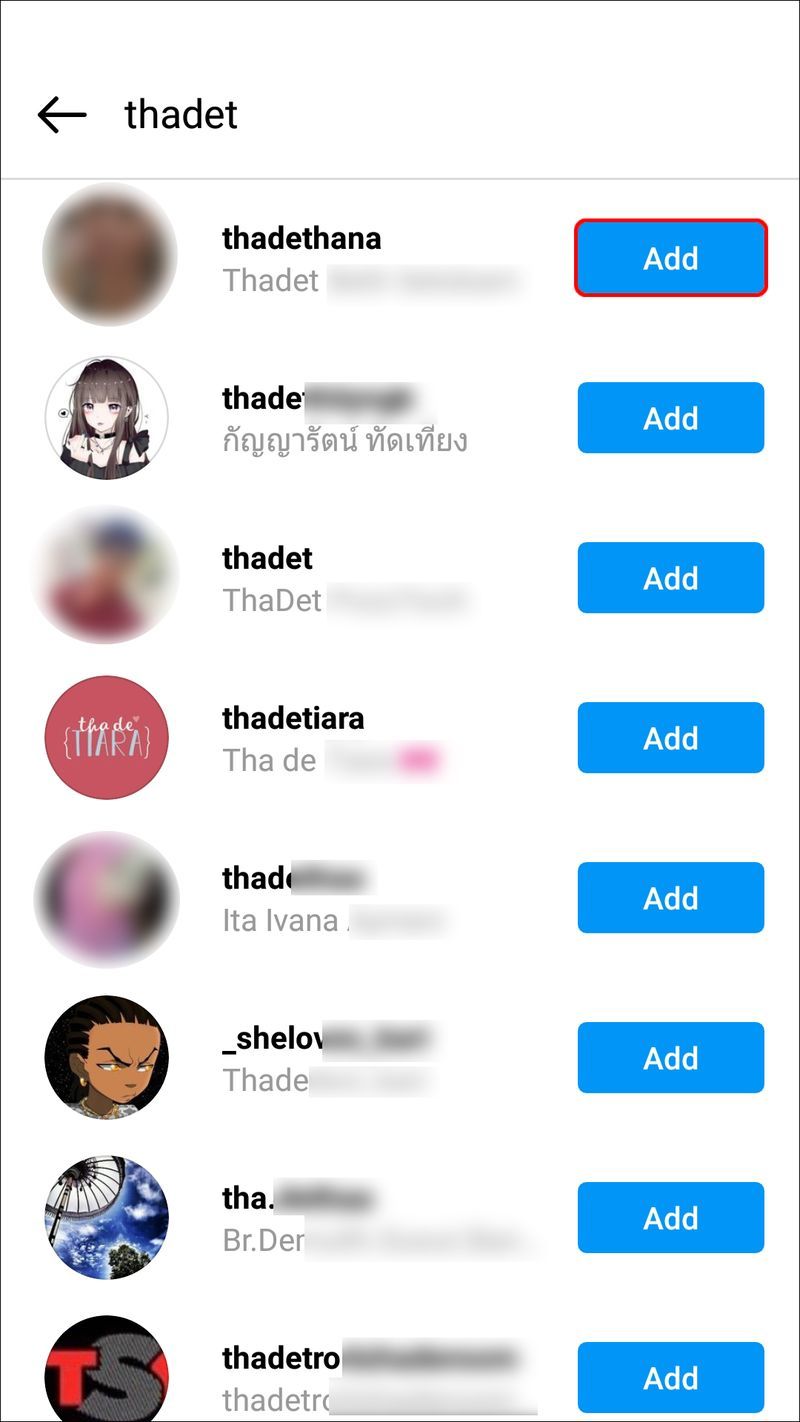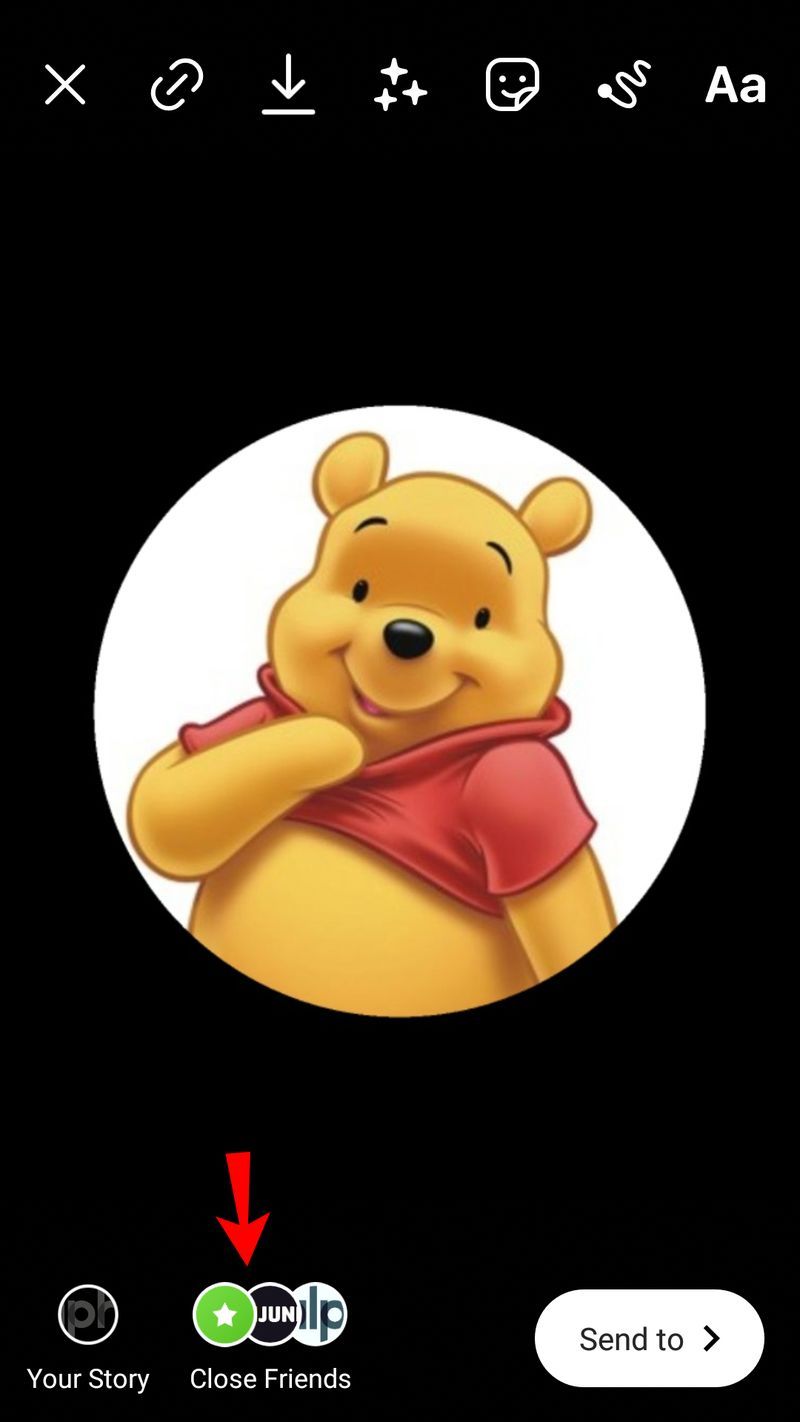Khi bạn tắt tiếng ai đó trên ứng dụng mạng xã hội Instagram, về cơ bản bạn đang ẩn các bài đăng và câu chuyện của họ khỏi nguồn cấp dữ liệu của bạn. Đây là một giải pháp tuyệt vời cho những người dùng Instagram muốn hủy theo dõi một người dùng khác, nhưng vì một số lý do không thể. Instagram cung cấp cho bạn tùy chọn để ẩn bài đăng hoặc Câu chuyện của ai đó hoặc cả hai.

Tuy nhiên, khi bạn tắt tiếng ai đó, họ có thể nói không? Trong bài viết này, chúng tôi sẽ giải thích điều gì sẽ xảy ra khi bạn tắt tiếng ai đó trên Instagram. Ngoài ra, chúng tôi sẽ hướng dẫn bạn cách tắt tiếng người dùng Instagram khác khi bạn không muốn xem nội dung của họ.
Bạn có thể cho biết nếu ai đó đã bỏ qua bạn trên Instagram?
Tắt tiếng ai đó trên Instagram không giống như bỏ theo dõi họ. Khi bạn tắt tiếng một người dùng Instagram, bạn sẽ không thể thấy bất kỳ thứ gì họ đăng, cho dù đó là Câu chuyện hay một bài đăng. Điều tương tự cũng xảy ra nếu ai đó bỏ qua bạn, vì nội dung của bạn sẽ không xuất hiện trên nguồn cấp dữ liệu của họ.
Tuy nhiên, nếu bạn muốn xem họ đã làm gì gần đây, bạn có thể xem mọi thứ trên hồ sơ của họ (ngoại trừ Câu chuyện, vì họ sẽ biến mất sau 24 giờ). Tương tự như vậy, nếu người đó gắn thẻ bạn trong một bài đăng hoặc một Câu chuyện, bạn vẫn sẽ nhận được thông báo, bất kể ai đã tắt tiếng ai.
làm thế nào để chặn ai đó trên một trang kinh doanh facebook
Instagram đã đưa ra tính năng tắt tiếng cho những trường hợp bạn không muốn xem nội dung của ai đó nhưng bạn không thể hủy theo dõi họ. Tương tự, nếu bạn muốn tiếp tục nhắn tin cho ai đó nhưng bạn không quan tâm đến những gì họ đang đăng, bạn có thể chỉ cần ẩn họ khỏi nguồn cấp dữ liệu của mình. Nếu bạn thay đổi ý định, bạn có thể bật tiếng chúng một cách dễ dàng.
Tuy nhiên, câu hỏi chính là: Nếu ai đó tắt tiếng bạn trên Instagram, bạn có thể biết được không? Vì Instagram coi trọng quyền riêng tư của người dùng nên họ sẽ không được thông báo nếu bạn tắt tiếng họ. Do đó, không có cách nào nhất định để biết nếu ai đó đã tắt tiếng bạn.
Mặc dù bạn không thể chắc chắn 100% rằng bạn đã bị tắt tiếng, nhưng có những dấu hiệu chỉ ra điều này. Ví dụ: nếu bạn nhận thấy ai đó đột nhiên ngừng thích bài đăng hoặc xem Câu chuyện của bạn, điều này có thể có nghĩa là họ đã tắt tiếng bạn. Mặc dù thuật toán của Instagram liên tục thay đổi, nhưng điều này có thể không đúng. Nói cách khác, nếu bạn không cập nhật hồ sơ của mình thường xuyên bằng cách tải lên các bài đăng và Câu chuyện một vài lần một tuần, thì rất có thể một nửa số người theo dõi của bạn sẽ không nhìn thấy chúng khi bạn làm vậy.
Có một thủ thuật đáng thử để xem liệu ai đó đã tắt tiếng bạn hay không, nhưng nó chỉ hoạt động với Câu chuyện trên Instagram và chỉ khi bạn muốn tập trung vào một người. Để xem liệu ai đó đã ẩn Câu chuyện của bạn hay không, bạn sẽ tạo danh sách Bạn thân và chỉ thêm một người đó. Đây là cách nó được thực hiện:
- Mở Instagram trên điện thoại của bạn.
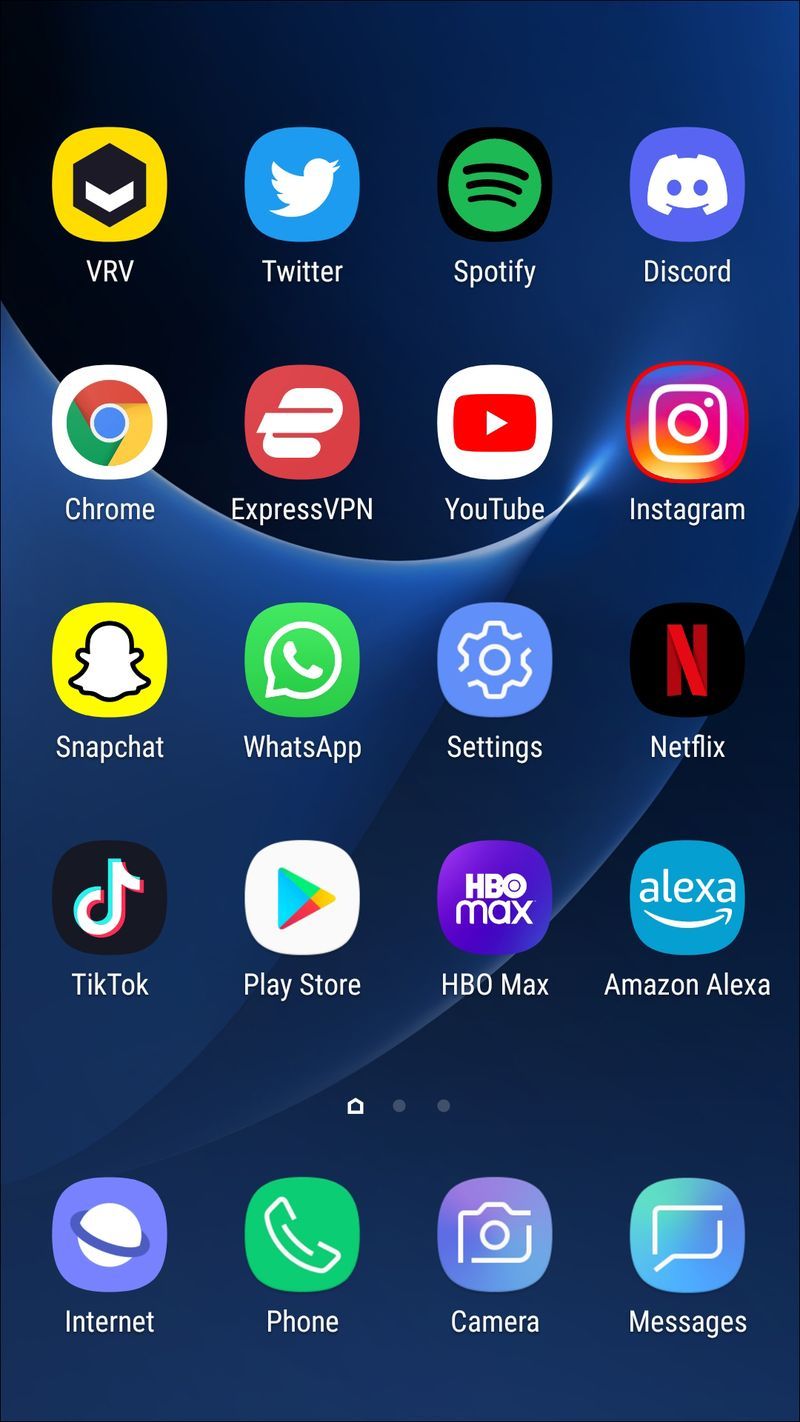
- Chuyển đến ảnh hồ sơ của bạn ở góc dưới cùng bên phải. Điều này sẽ đưa bạn đến hồ sơ của bạn.
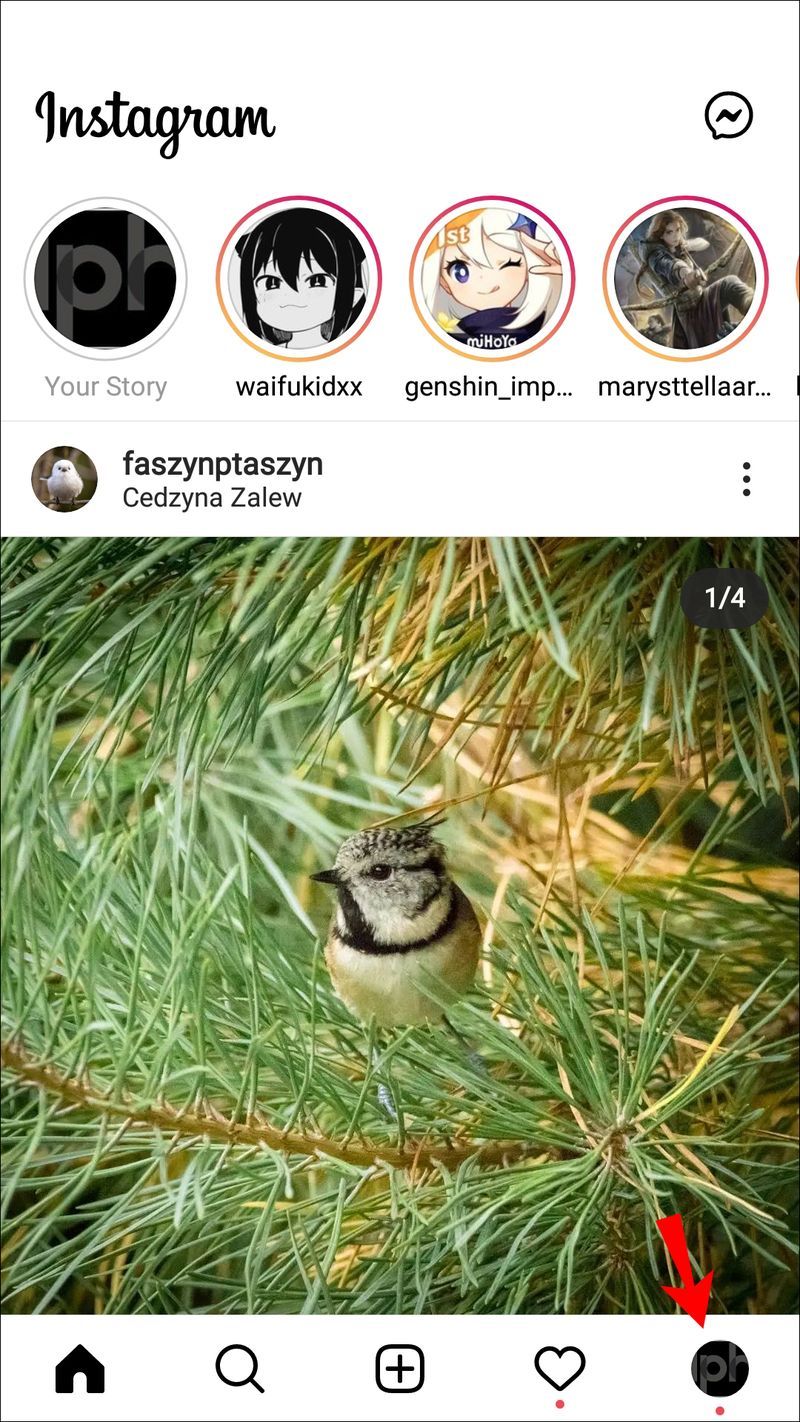
- Nhấn vào ba đường ngang ở góc trên bên phải của màn hình.
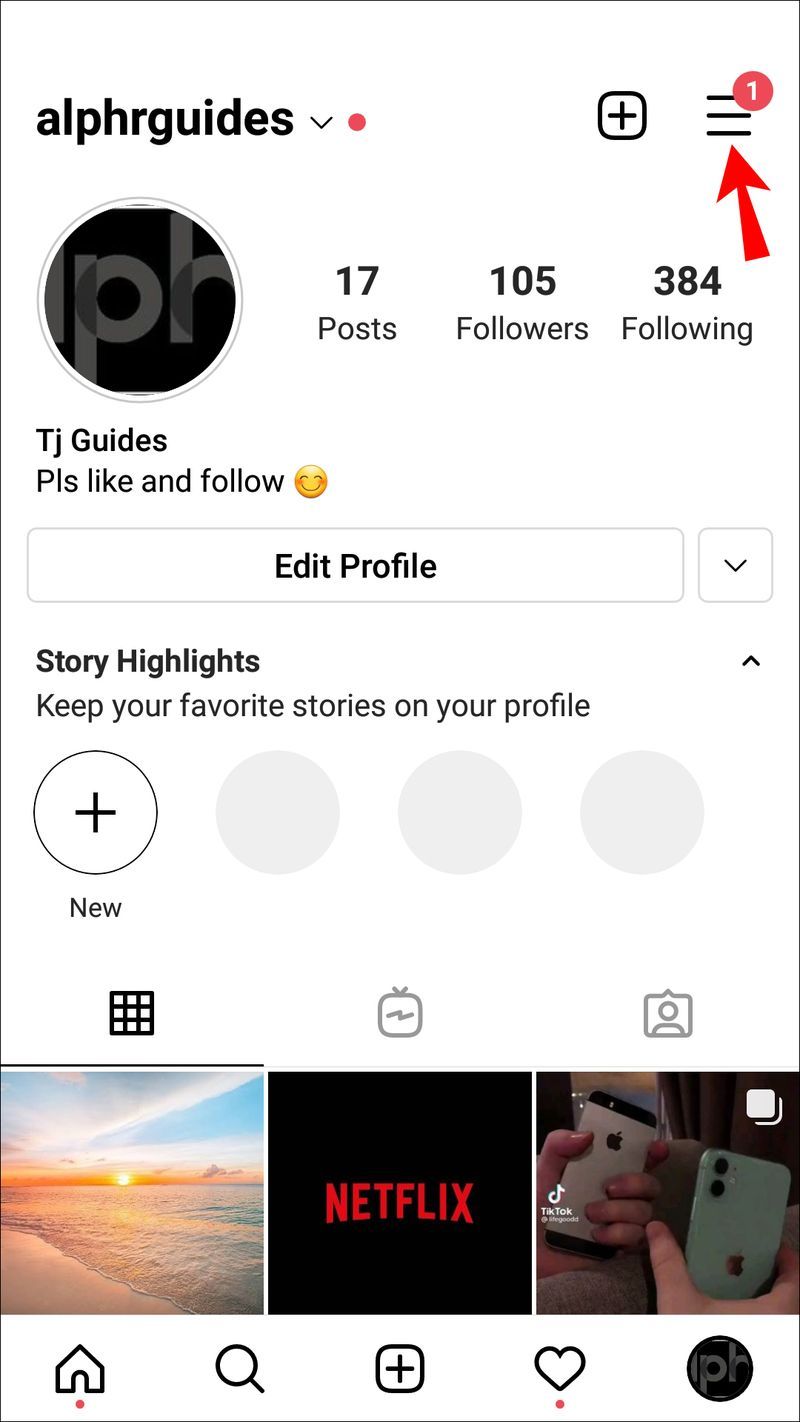
- Chọn Đóng bạn bè từ menu.
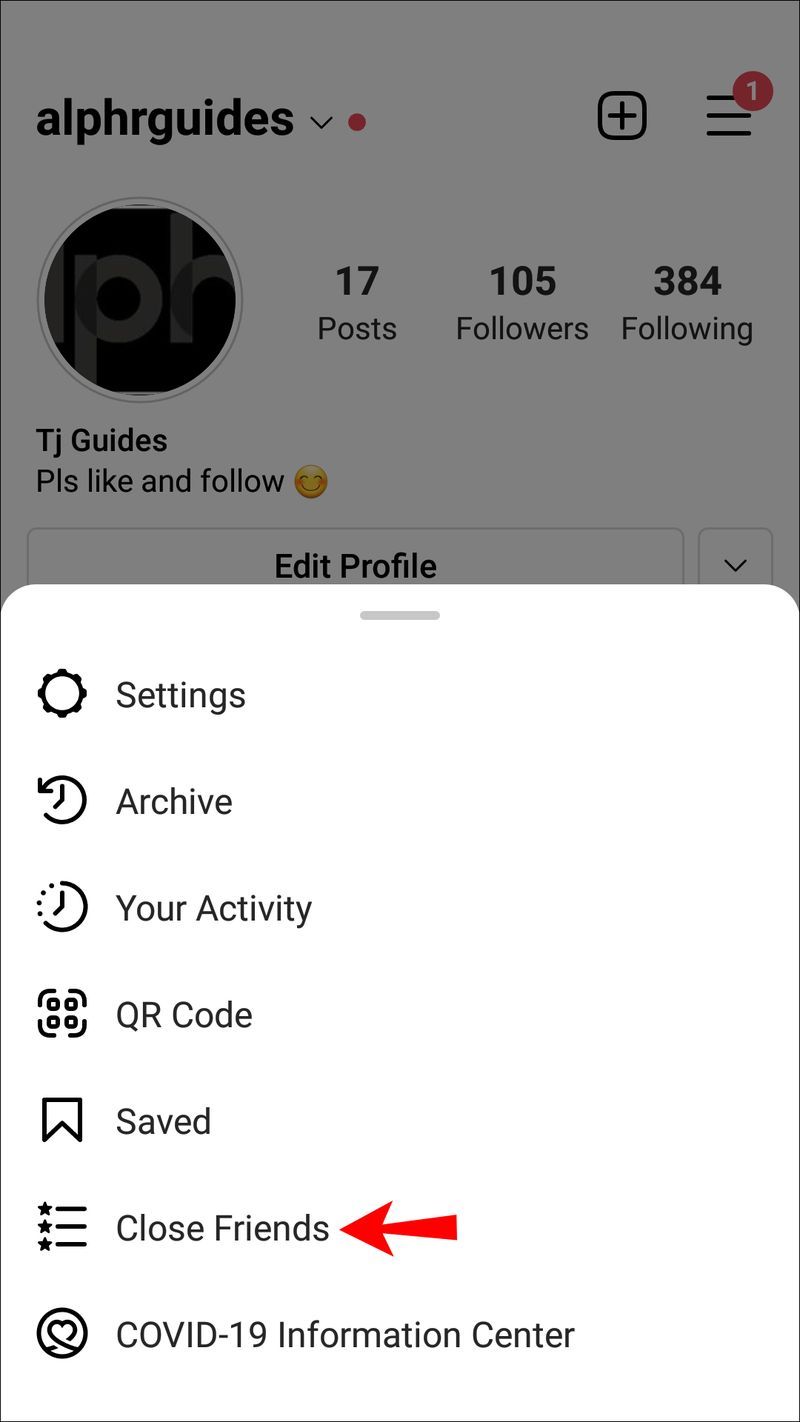
- Nếu bạn đã có danh sách Đóng bạn bè, hãy nhấn vào nút Xóa tất cả.
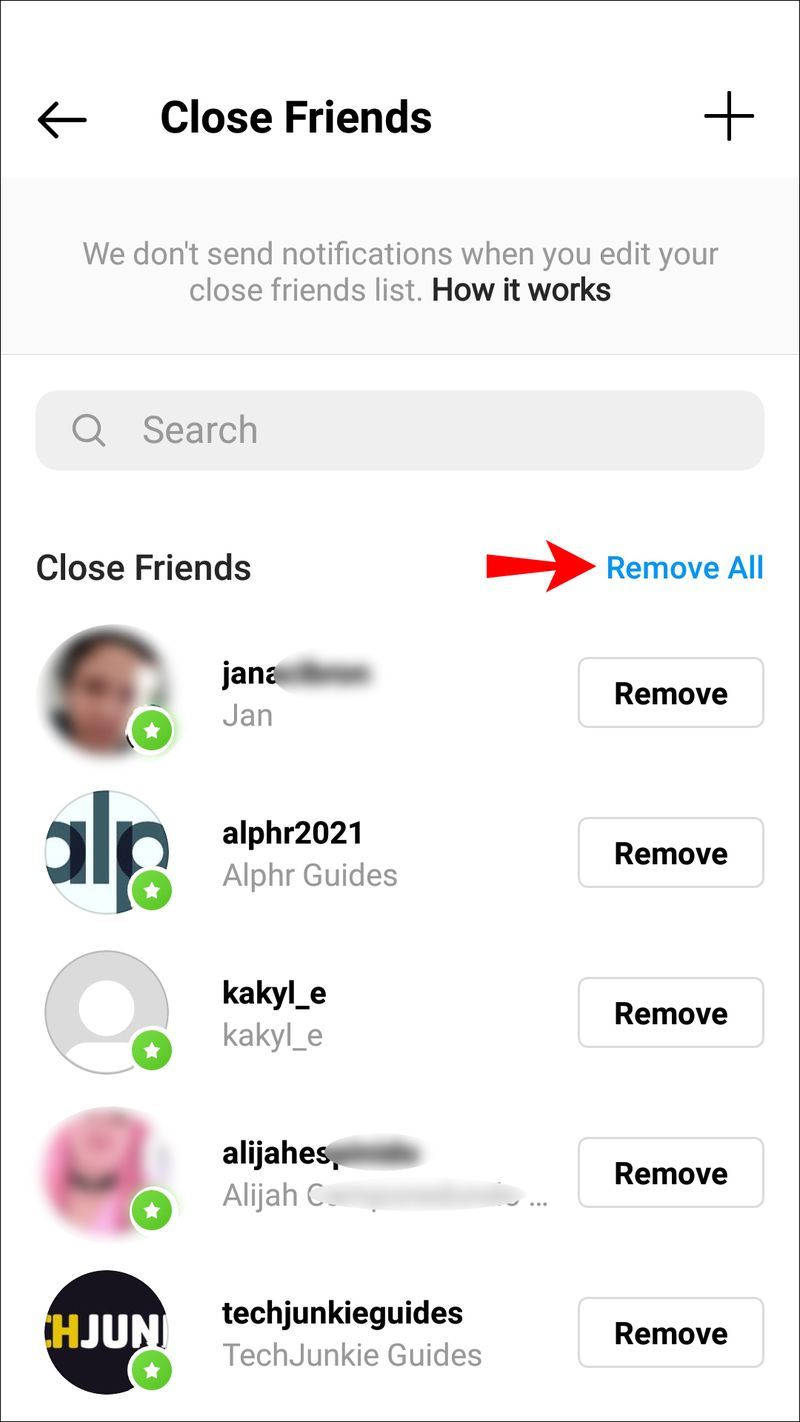
- Trong thanh Tìm kiếm, hãy nhập tên người dùng của người có thể đã ẩn bạn. Bạn sẽ chỉ thêm một người đó.
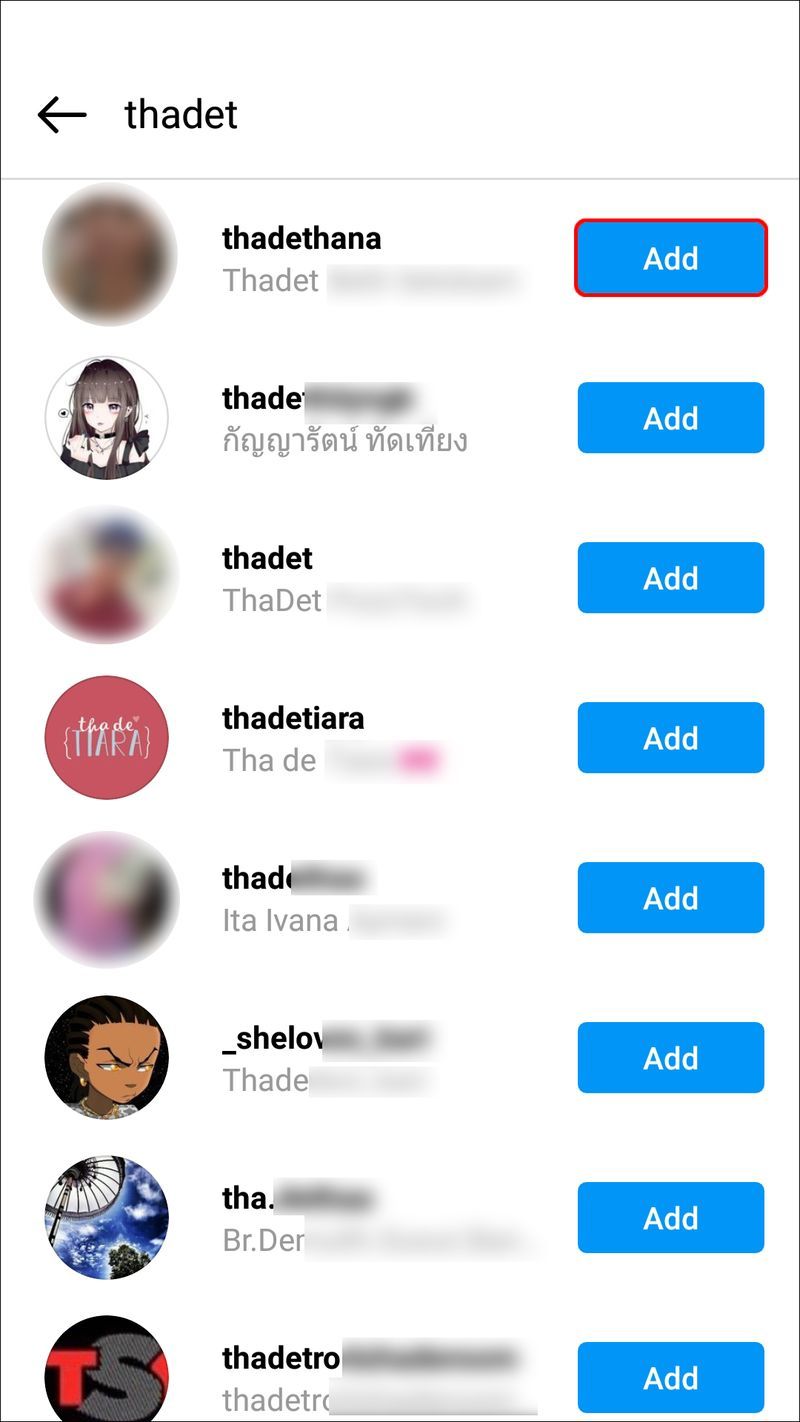
- Đăng một câu chuyện lên danh sách Bạn bè thân thiết của bạn.
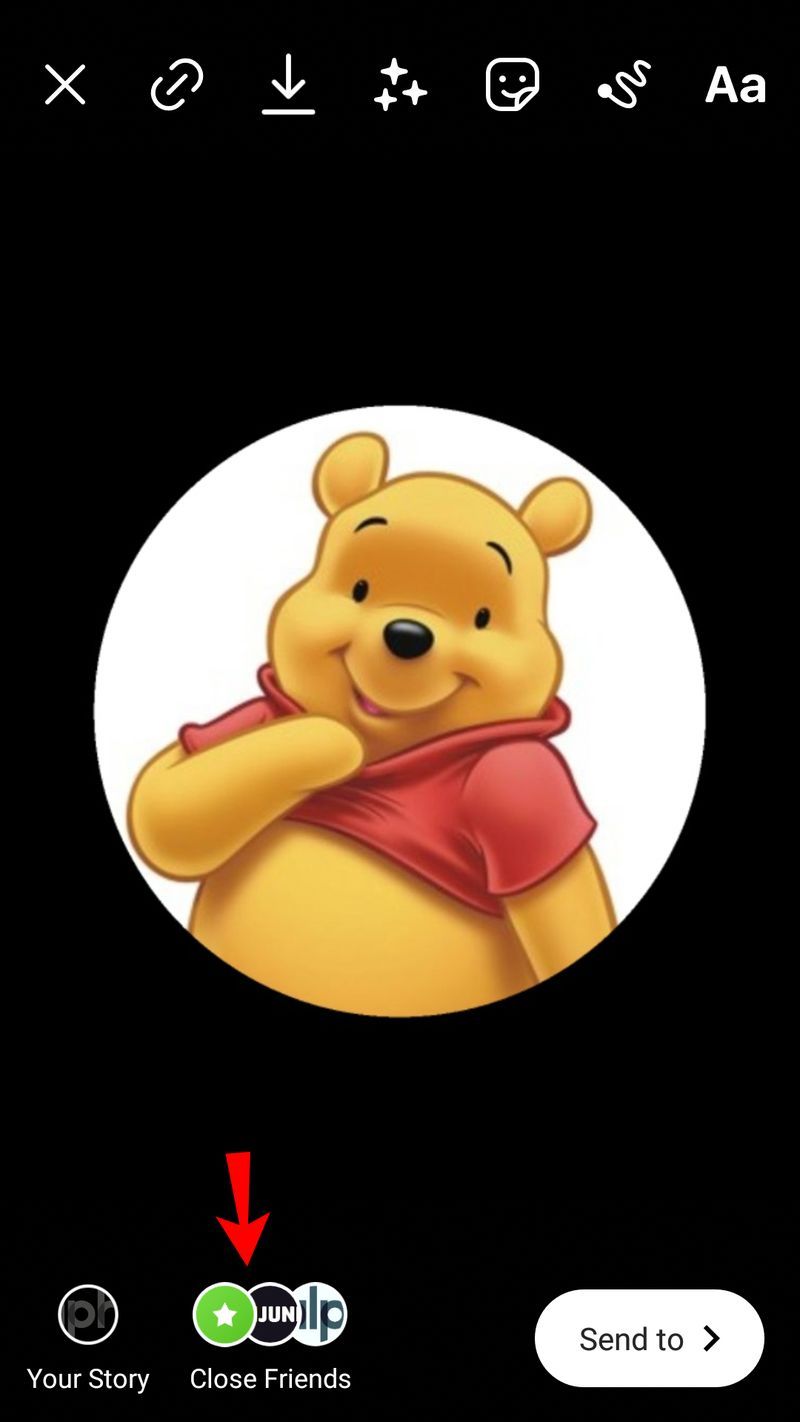
Bây giờ tất cả những gì bạn cần làm là chờ đợi. Hãy nhớ rằng bạn không được gắn thẻ họ, vì họ sẽ được thông báo ngay lập tức. Nếu 24 giờ trôi qua và Câu chuyện của bạn biến mất và họ không mở nó, thì đây có thể là dấu hiệu cho thấy họ đã tắt tiếng bạn. Như đã đề cập trước đây, không có cách nào là chắc chắn. Có lẽ họ không sử dụng Instagram trong khoảng thời gian đó.
Câu hỏi thường gặp bổ sung
Làm cách nào để tìm người dùng Instagram mà bạn đã ẩn?
Nếu bạn đang tự hỏi nơi bạn có thể tìm thấy tất cả những người bạn đã ẩn (vì bạn có thể sẽ quên một nửa trong số họ), thì đây là nơi họ đang ở:
1. Đi tới hồ sơ của bạn.
2. Chạm vào ba đường ngang ở góc trên bên phải của màn hình.
3. Tiến hành Cài đặt trên menu.
4. Chọn Quyền riêng tư từ danh sách các tùy chọn.
5. Đi xuống Tài khoản bị ẩn.
Bạn sẽ có thể xem tất cả những người dùng mà bạn đã ẩn. Nếu bạn muốn bật tiếng một người nào đó, chỉ cần vào hồ sơ của họ và nhấn vào tab Tắt tiếng một lần nữa. Khi bạn quay lại nguồn cấp dữ liệu của mình, mọi thứ họ đã đăng gần đây sẽ xuất hiện.
Nhận thông tin chi tiết về người đã bỏ qua bạn trên Instagram
Mặc dù không có cách nào đảm bảo để biết người dùng nào đã bỏ qua bạn trên Instagram, nhưng có một số điều bạn có thể thử để kiểm tra xem họ có tương tác với nội dung của bạn hay không. Vào cuối ngày, nếu ai đó thực sự tắt tiếng bạn trên Instagram, bạn không thể làm gì với điều đó. Tin tốt là nếu bạn là người đã tắt tiếng ai đó, họ sẽ không thể biết được.
Bạn đã bao giờ tắt tiếng ai đó trên Instagram trước đây chưa? Tại sao bạn tắt tiếng họ? Cho chúng tôi biết trong phần ý kiến dưới đây.